Chrome浏览器怎么下载带有水印的视频

一、利用浏览器自带开发者工具下载
1. 打开视频所在网页:在Chrome浏览器中输入包含目标视频的网址,打开该网页并播放视频。
2. 进入开发者工具:点击右上角的菜单按钮,选择“更多工具”,再点击“开发者工具”。也可以通过快捷键`Ctrl+Shift+I`(Windows)或`Cmd+Opt+I`(Mac)直接打开。
3. 查找视频文件:在开发者工具的“Network”面板中,刷新网页(按`F5`键),此时会显示加载的所有网络资源。找到视频文件对应的请求,通常可以根据文件大小和类型来筛选,一般视频文件较大且格式常见如`.mp4`、`.avi`等。
4. 复制视频链接下载:右键点击找到的视频文件请求,选择“Copy URL”或“复制链接地址”,然后在新的标签页中粘贴该链接并打开,此时浏览器可能会直接下载视频,或者再次播放视频,在播放页面上右键点击视频,选择“另存为”或“保存视频”,选择保存路径即可下载带有水印的视频。
二、使用浏览器扩展程序下载
1. 访问Chrome应用商店:打开Chrome浏览器,点击右上角的菜单按钮,选择“扩展程序”,然后点击“访问Chrome应用商店”。
2. 搜索并安装下载插件:在应用商店的搜索框中输入“Video Downloader Professional”等类似的视频下载扩展程序名称,在搜索结果中找到对应的插件,点击“添加至Chrome”按钮进行安装。
3. 使用插件下载视频:安装完成后,打开需要下载视频的网页,此时页面上会出现插件提供的下载按钮,点击该按钮,选择保存路径,即可下载带有水印的视频。不同的插件可能操作略有不同,但基本原理相似。
三、通过录屏软件录制下载
1. 选择录屏软件:如果上述方法不适用或无法下载到满意的视频,可以选择使用录屏软件来录制带有水印的视频。常见的录屏软件有OBS Studio、Camtasia等,这些软件有的免费,有的需要付费购买正版授权。
2. 设置录屏参数:打开录屏软件,根据需要设置录屏的参数,如录制区域(可以选择只录制视频播放窗口)、音频来源(是否录制系统声音和麦克风声音)、视频格式、帧率、比特率等。
3. 开始录制:播放带有水印的视频,同时在录屏软件中点击“开始录制”按钮,等待视频播放结束后,点击“停止录制”按钮。
4. 保存录制的视频:录屏软件会将录制的视频保存到指定的路径,可以在软件的设置中查看保存位置,找到并命名保存录制好的带有水印的视频文件。
猜你喜欢
Google浏览器下载扩展时提示“manifest missing”怎么办
 谷歌浏览器如何下载节能省电模式支持版本
谷歌浏览器如何下载节能省电模式支持版本
 Chrome浏览器如何禁止跟踪网站
Chrome浏览器如何禁止跟踪网站
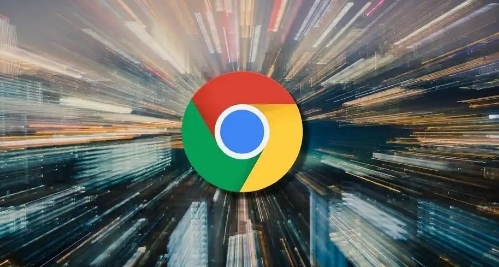 Chrome的“安全浏览”功能如何启用
Chrome的“安全浏览”功能如何启用
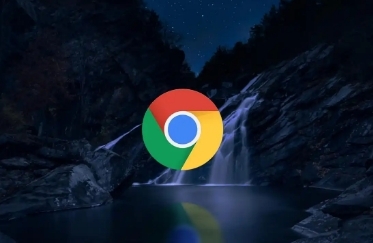

Google浏览器下载扩展时提示“manifest missing”,检查扩展包完整性并重新安装解决缺失问题。

推荐节能优化的Chrome版本,适合电池设备使用,节省能耗提升续航。
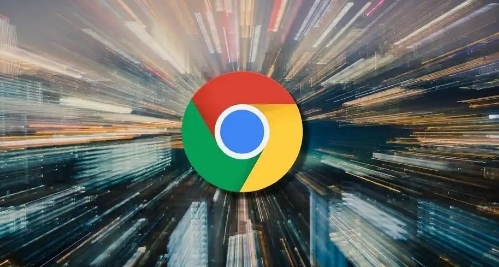
网站跟踪会收集用户的浏览数据,影响隐私安全。Chrome提供“请勿跟踪”设置及扩展工具,可阻止第三方追踪,提高上网隐私保护。学习如何调整浏览器设置,减少数据泄露风险。
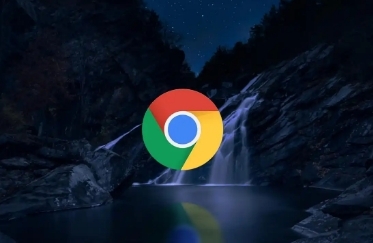
详细说明如何激活和使用Chrome的安全浏览功能,以增强网络安全防护。
